Wie man Deepseek KI lokal auf Android betreibt: eine Schritt-für-Schritt-Anleitung
Veröffentlicht: 2025-02-14Seit seinem Start ist ChatGPT schnell zu einem der Top -Modelle geworden. Google hat sein Gemini -Modell eingeholt, und fast jedes Unternehmen im Jahr 2025 hat KI in ihre Apps integriert und Dienste um sie herum erstellt.
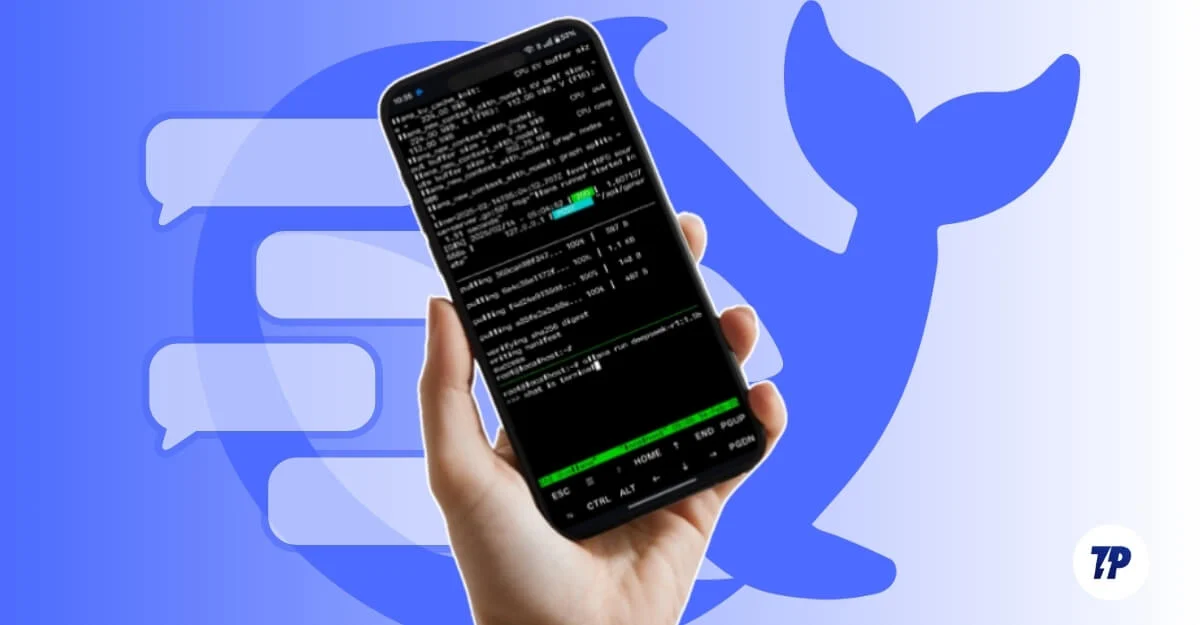
Dies ist auch kostenlos. OpenAI hat Milliarden von Dollar in die Chatgpt -Entwicklung gesteckt. Eine chinesische KI -Firma mit seinem Deepseek -Modell, das fast der Fähigkeit des ChatGPT -Top -Argumentationsmodells entspricht, wurde offenbar zu einem Bruchteil der Kosten entwickelt.
Dies hat den US -Markt erreicht und uns die Entwicklung von AI -Chatbots und LLMs überdenken lassen. Deepseek ist so störend, dass Sie jetzt LLM -Argumentationsmodelle ausführen können, die für ihre Denkfunktionen bekannt sind, bevor Sie Ihre Fragen lokal auf Ihrem Gerät beantworten. Wir haben bereits einen detaillierten Leitfaden, wie Sie Deepseek vor Ort auf Ihren Fenstern und Mac laufen lassen. In dieser Anleitung werden wir uns mit der Installation und Ausführung des Deepseek R1 -Modells lokal auf Ihrem Android -Smartphone befassen.
Inhaltsverzeichnis
Mindestanforderungen für Geräte für die Installation und Ausführung von Deepseek lokal auf Ihrem Gerät
Da LLM Ressourcen benötigt, um zu funktionieren, gibt es festgelegte Systemanforderungen für die Installation und Verwendung von Deepseek R1 lokal auf Ihrem Gerät. Denken Sie daran, dass dies die Systemanforderungen für das kleinere 1,5B -Modell sind. Ein 7,8,32B -Modell von 70 Milliarden erfordert ebenfalls höhere Systemanforderungen.
| Spezifikationen | Mindestspezifikation |
| RAM | 8 GB oder mehr |
| Prozessor | Snapdragon 8 Gen 2 oder gleichwertig |
| Lagerung | Mindestens 12 GB freier Raum |
| Betriebssystem | Android 12 oder später |
Wenn Sie ein Android-Flaggschiff mit den Systemanforderungen wünschen, gehen wir in die Schritt-für-Schritt-Anleitung und installieren Sie die Deepseek KI auf Ihrem Gerät.
Schritt-für-Schritt-Anleitung, um Deepseek lokal auf Ihrem Gerät zu laufen
Sie können in mehrfacher Hinsicht eine tiefe Such -KI auf Ihrem Gerät installieren und ausführen. In diesem Beitrag lernen Sie, wie Sie Terun verwenden, um lokale KI -Modelle lokal zu installieren und auszuführen. Dies erfordert jedoch die Arbeit mit dem Terminal. Wenn Sie eine einfache Methode wünschen, können Sie die PocketPal AI -App verwenden. Siehe die zweite Methode.
Schritt 1: Installieren Sie Terux
Schritt 1.1: Laden Sie die Terux -App von der offiziellen Github -Seite herunter.
Terux ist eine Terminal -Emulator -Android -App, die ihre Befehlszeile auf mobile Geräte wie Android bringt. Sie können Befehlszeilenprogramme ausführen, Linux-Pakete installieren, Shell-Befehle ausführen und Tools wie Python und SSH auf Ihrem Gerät installieren. Vor allem erfordert es im Gegensatz zu vielen Apps keinen Root -Zugriff, was bedeutet, dass diese App diese App installieren kann, ohne das Gerät zu rooten oder Jailbreaking zu haben, wodurch sie für Unternehmen sicher und einfach zu bedienen ist.
Die App ist im Google Play Store oder App Store nicht verfügbar, nachdem sie aus dem Play Store entfernt wurde. Sie können es jedoch problemlos aus Quellen und Websites von Drittanbietern wie GitHub installieren. Wir haben auch einen detaillierten Leitfaden zu offiziellen und sicheren Links für Termux. Sie können unseren Leitfaden besuchen und die neueste APK installieren.
Für diese Anleitung können Sie Terux auf der GitHub -Seite installieren.
Schritt 1.2: Besuchen Sie die Github Terux -Downloadseite
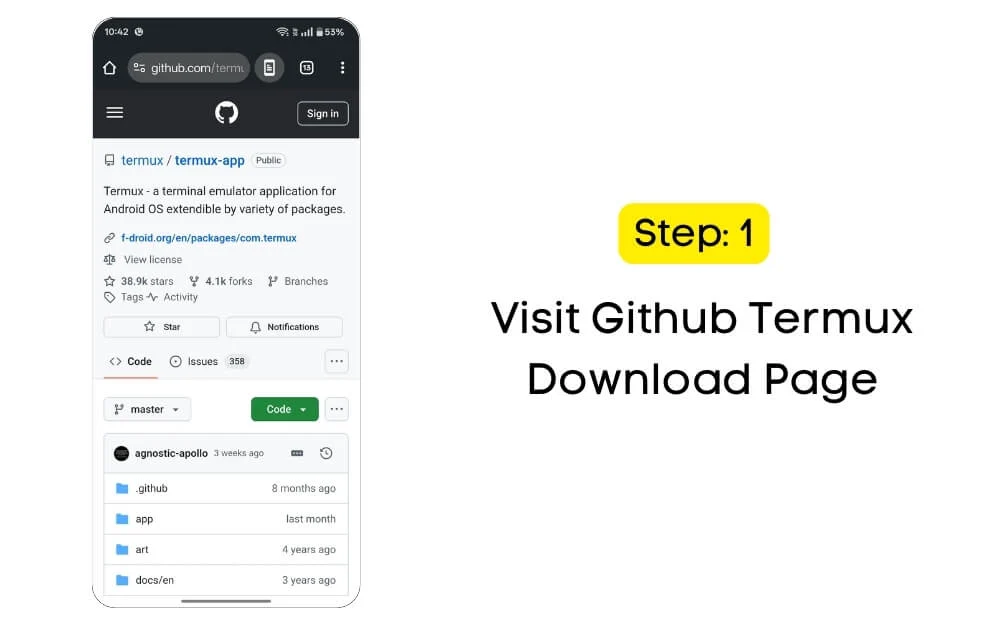
Schritt 1.3: Klicken Sie unter dem Abschnitt F-Abstand nach unten und klicken Sie (hier) auf den Link Download (hier) , oder Sie können diesen direkten Download-Link verwenden, um die F-Drop-Seite zu besuchen.
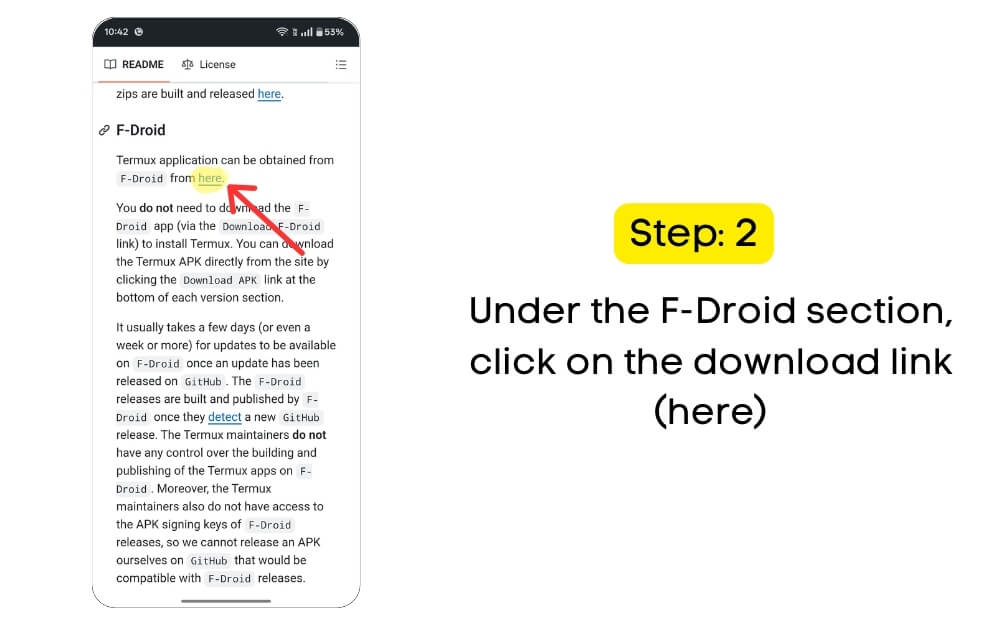
Schritt 1.4: Scrollen Sie nach unten und finden Sie die neueste Version der App (nach dem Schreiben dieses Artikels ist die neueste Version 0.119.0-beta.1 (1020); es hat für mich einwandfrei funktioniert; wenn Sie Probleme haben, können Sie herunterladen Die stabile Version.
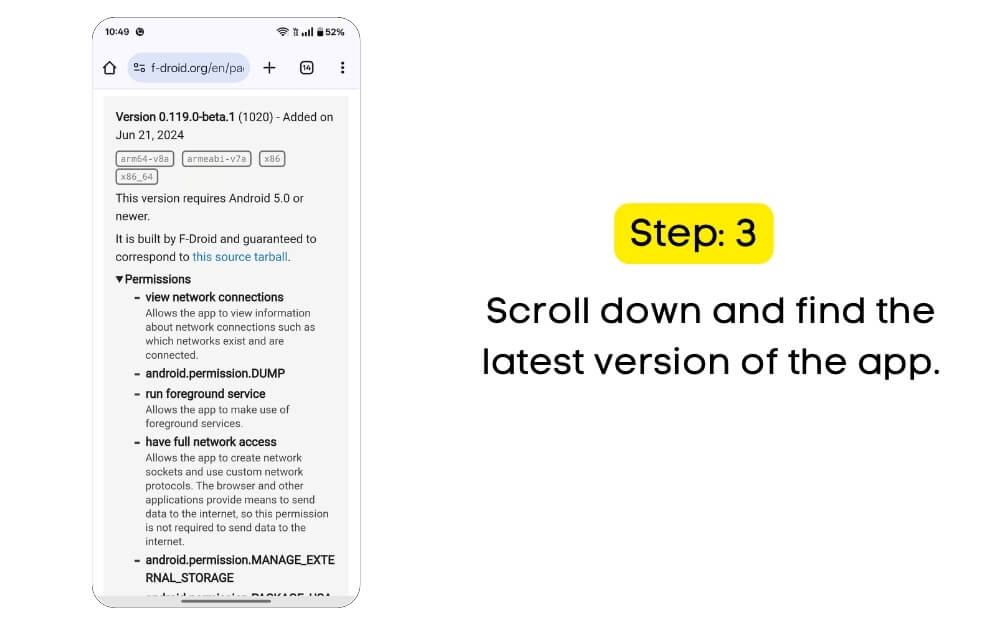
Schritt 1.5: Klicken Sie auf die Download -APK -Datei zum Herunterladen.
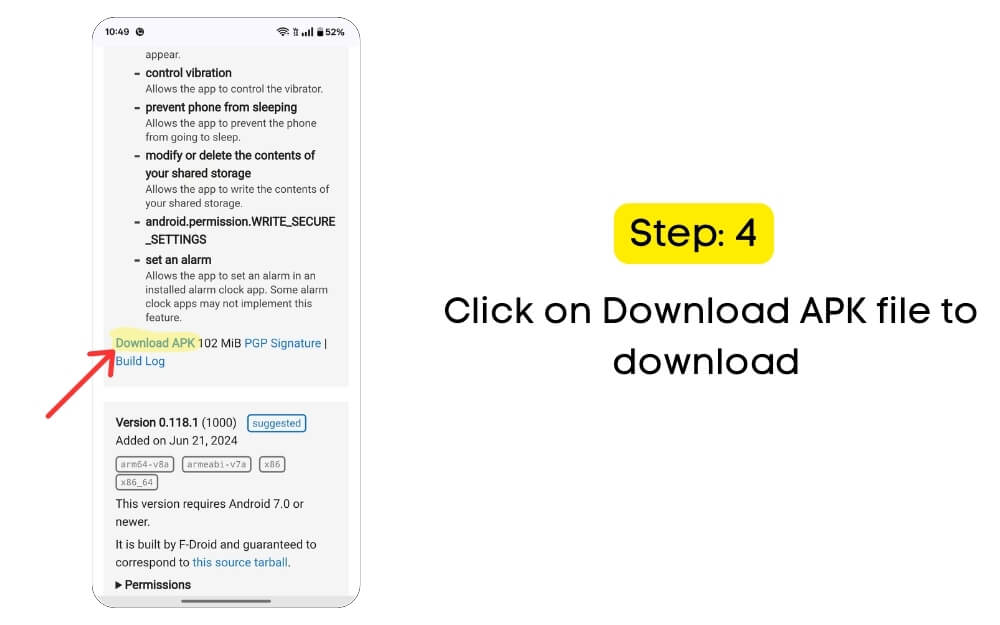
Schritt 1.6 : Gehen Sie zur heruntergeladenen Datei und klicken Sie auf die Installation . Wenn Sie Berechtigungen benötigen, aktivieren Sie in den Android -Einstellungen " Installation aus unbekannten Quellen" . Installieren und öffnen Sie Terux auf Ihrem Gerät.
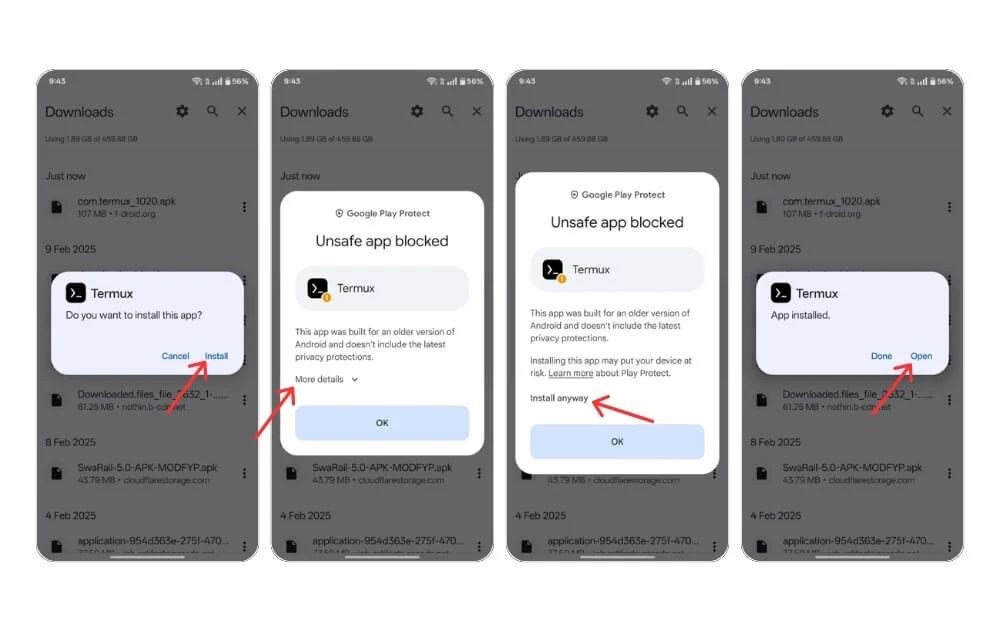 Schritt 1.7: Wenn eine Sicherheitsaufforderung vorliegt, klicken Sie auf die Option Weitere Optionen und tippen Sie auf die Option Installation . Die App wird erfolgreich auf Ihrem Gerät installiert.
Schritt 1.7: Wenn eine Sicherheitsaufforderung vorliegt, klicken Sie auf die Option Weitere Optionen und tippen Sie auf die Option Installation . Die App wird erfolgreich auf Ihrem Gerät installiert.
Schritt 2: Lassen Sie uns nun Termux einrichten
Dort nach oben müssen Sie Terux einrichten, um auf Ihrem Gerät ausgeführt zu werden.
Öffnen Sie dazu die App und erteilen Sie die Erlaubnis zur Speicherung. Standardmäßig hat Terux nach der Installation der App keine Berechtigung, auf Ihre Telefondateien zuzugreifen. Mit diesem Befehl können Sie die Berechtigung erteilen, auf Android -Dateien zuzugreifen, Daten zu lesen und zu speichern und die Befehle der Dateiverwaltung zu verwenden.
Schritt 2.1: Öffnen Sie die Terux -App auf Ihrem Android -Smartphone, geben Sie diesen Befehl ein und drücken Sie die Eingabetaste. Terux-Change-Repo
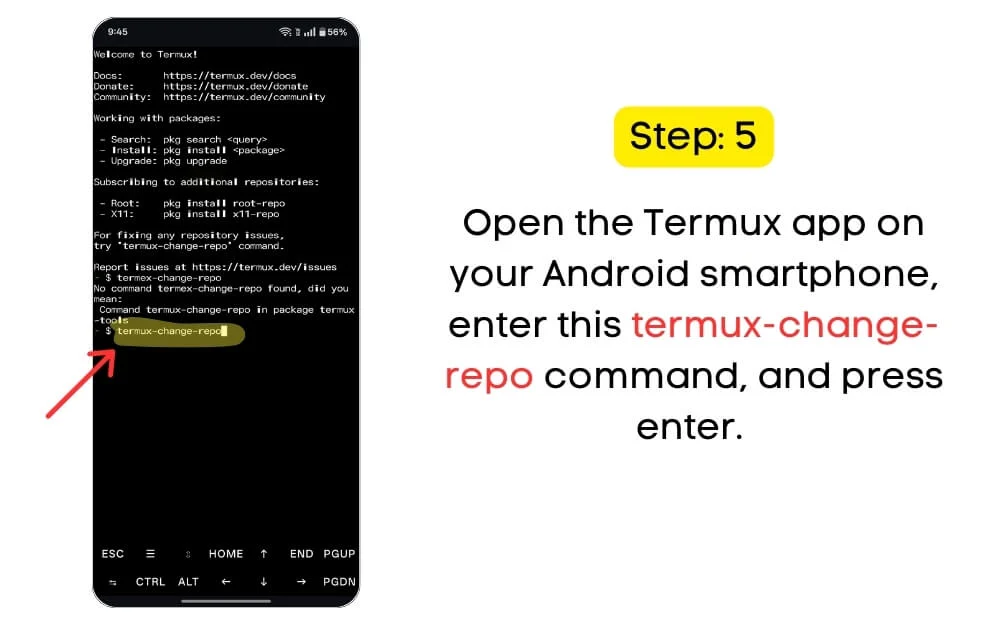
Dabei können Sie jedoch auf häufige Fehler wie den Fehler „Erlaubnis abgelehnt“ stoßen, der auftritt, wenn Android die Erlaubnis der Erlaubnis verweigert. Gehen Sie zu Einstellungen> App -Erlaubnis S, um dies zu beheben und die Speicherberechtigungen manuell zu aktivieren.
Ein weiterer häufiger Fehler, mit dem Benutzer konfrontiert sind, ist der Fehler " Nein solcher Datei oder Verzeichnis ", was bedeutet, dass der Speicher nicht initialisiert wird. In diesem Fall schließen Sie die Terux -App , eröffnen Sie sie wieder, erzwingen Sie sie an und eröffnen Sie sie erneut, nachdem Sie den Befehl ausgeführt haben.
Schritt 2.2: Als nächstes müssen Sie das Paket -Repository aktualisieren. Sie können den folgenden Befehl verwenden, um das Paketrepository zu aktualisieren. Geben Sie in der Terux -App diesen Befehl ein: APT Update && APT -Upgrade -y
Sie müssen das Termux -Repository aktualisieren, um alle Pakete zu aktualisieren. Dies hilft Ihnen dabei, die neuesten Sicherheitspatches zu erhalten und Kompatibilitätsprobleme zu verhindern. Stellen Sie dabei jedoch sicher, dass Sie über eine aktive Internetverbindung verfügen, um die neuesten Pakete vom Server abzurufen und diese in Ihrer Termux -App zu installieren.
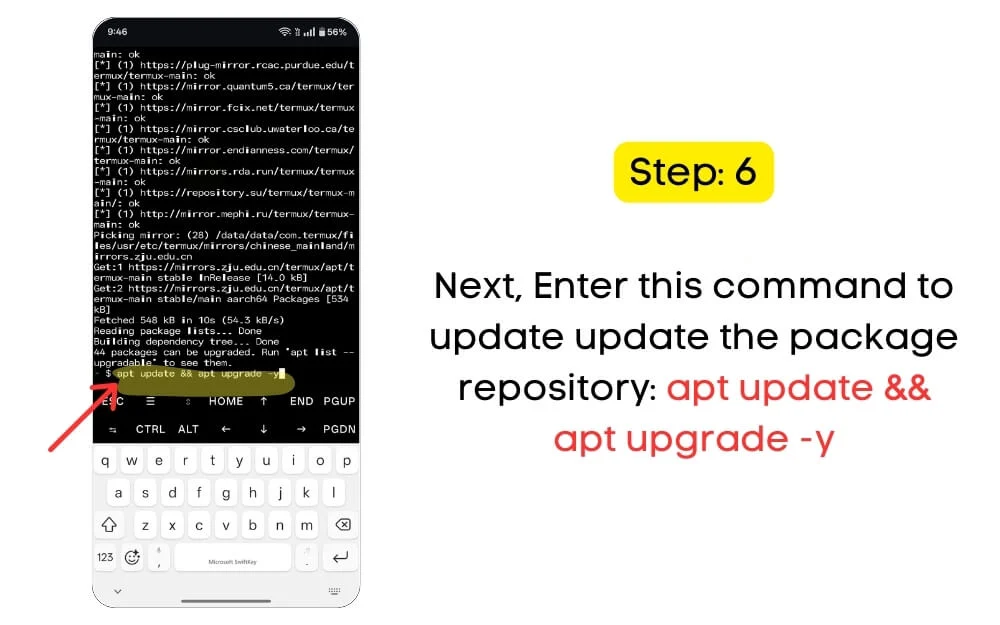
Schritt 3. Als nächstes installieren Sie Proot Distro & Debian 12
Als nächstes müssen Sie Proot-Distro und Debian innerhalb von Terux installieren. Mit dem Proot -Paket können Sie Linux -Verteilungen wie Debian oder Ubuntu in Termux ausführen.
Schritt 3.1: Um die Proot -Distribution zu installieren, geben Sie diesen Befehl ein: PKG Installieren Sie Proot -Distro -y in der Terux -App und drücken Sie die Eingabetaste.
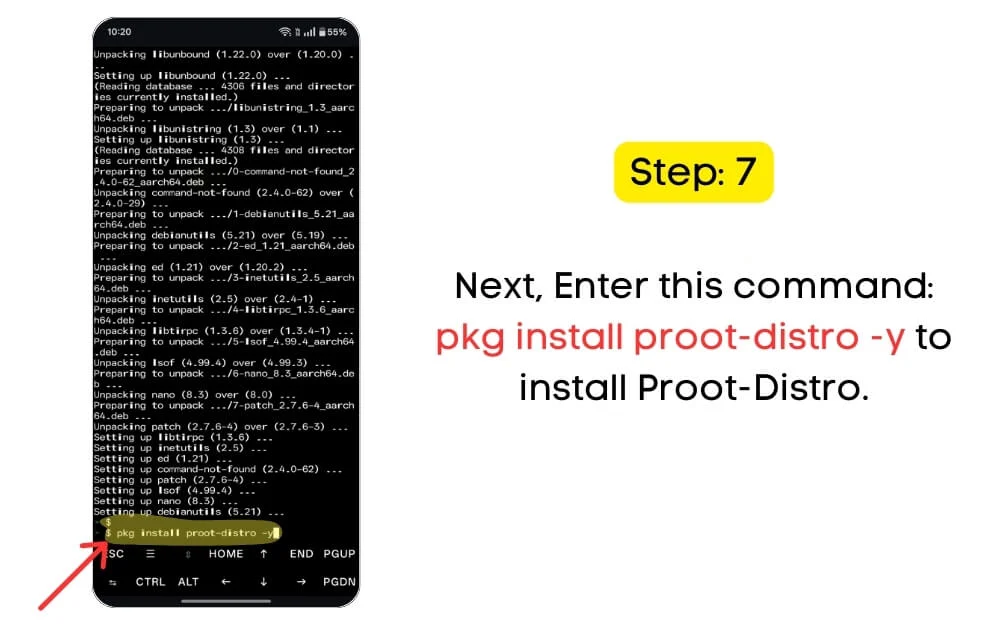

Dabei ist die Begegnung mit einem Fehler mit dem Fehler " Paket nicht gefunden" bedeutet, dass Terux nicht aktualisiert wurde. Führen Sie erneut APT -Update && APT -Upgrade -y -Befehl aus und stellen Sie sicher, dass Sie eine aktive Internetverbindung haben, während Sie diesen Befehl verwenden.
Als nächstes müssen Sie Debian in Terux installieren. Debian ist eine kostenlose und Open-Source-Linux-Verteilung, die leicht ist und mit Proot-Distro auf Ihrem Android ausgeführt wird. Sie können die neueste Version von Debian mit dem folgenden Befehl unten installieren. Stellen Sie außerdem sicher, dass Sie über genügend Speicherplatz auf Ihrem Gerät und eine stabile Internetverbindung verfügen.
Schritt 3.2: Geben Sie diesen Befehl im Terminal ein: Proot-Distro-Installation Debian
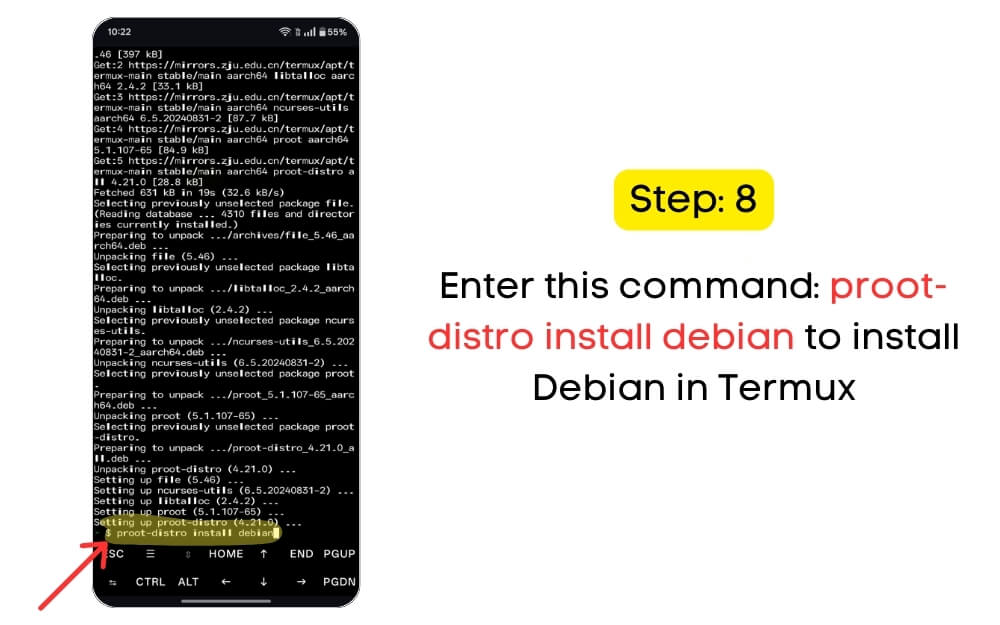
Schritt 3.3: Als nächstes müssen Sie sich bei Debian mit dem folgenden Befehl anmelden: Proot-Distro-Login-Debian.
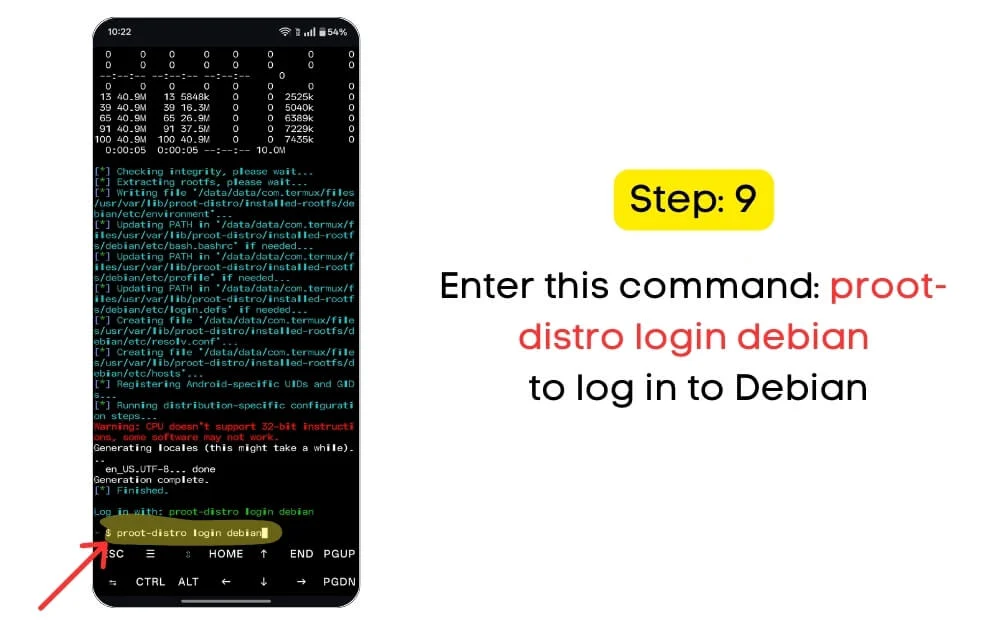
Schritt 4. Installieren Sie TMUX & Ollama, um Deepseek R1 zu installieren und zu verwenden
Als nächstes müssen Sie Tmux und Ollama auf Ihrem Gerät installieren, um Deepseek R1 lokal auszuführen. Dazu müssen Sie zunächst die Debian -Paketliste aktualisieren. Sie können den folgenden Befehl verwenden, um alle Ihre Debian -Paketlisten auf die neuesten Versionen zu aktualisieren.
Schritt 4.1: Geben Sie den folgenden Befehl ein: APT Update && APT Upgrade -y, um die Liste der Debian -Paket zu aktualisieren.
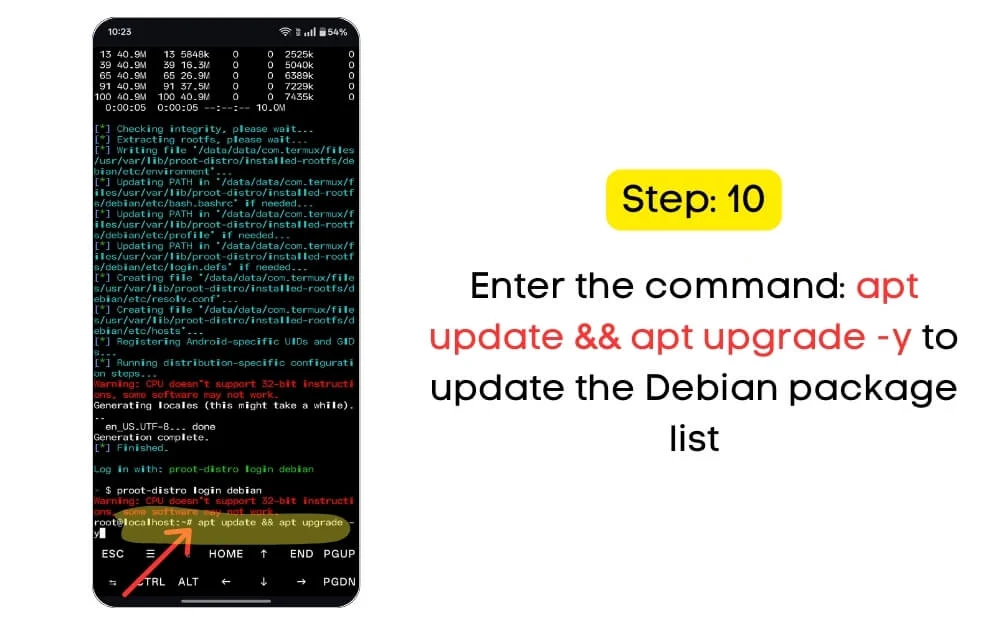
Als nächstes müssen Sie TMUX installieren, um mehrere Terminalsitzungen zu verwalten. Mit TMUX können Sie mehrere Terminalsitzungen in einem einzigen Fenster ausführen. Der Hauptgrund für die Installation von TMUX ist, dass Sie Ihr KI -Modell im Hintergrund laufend halten, auch wenn Sie versehentlich die Verbindung trennen. Es enthält auch andere Vorteile, z. B. die Aufteilung Ihres Terminals in mehrere Panes, um ein besseres Multitasking zu erzielen und mehrere Aufgaben gleichzeitig auszuführen.
Schritt 4.2: Verwenden Sie den folgenden Befehl: APT Installieren Sie TMUX -Y, um TMUX zu installieren
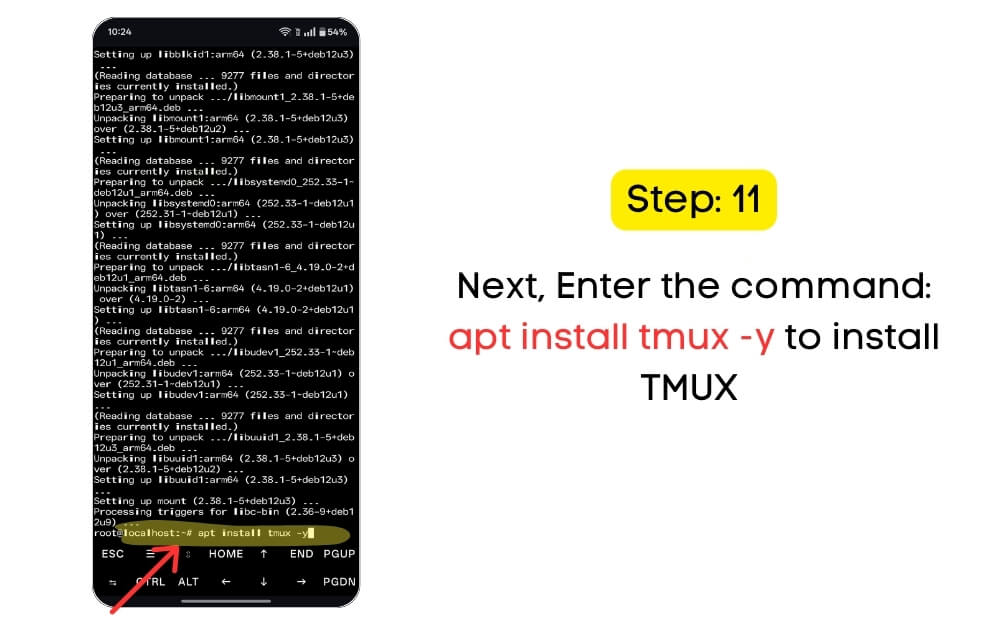
Als nächstes müssen Sie Ollama installieren, ein Tool, das für Android entwickelt wurde, mit dem Sie KI -Modelle lokal auf Ihrem Gerät ausführen können. Mit diesem Tool können Sie Deepseek R1 und Meta Lama lokal auf Ihrem Gerät ausführen. Es unterstützt auch Offline -KI -Schnittstellen wie Chatgpt.
Schritt 4.3: Sobald Sie das alles getan haben, müssen Sie Deepseek R1 lokal auf Ihrem Gerät installieren und ausführen. Verwenden Sie den folgenden Befehl, um Ollama: curl -fssl https://ollama.ai/install.sh | zu installieren Sh
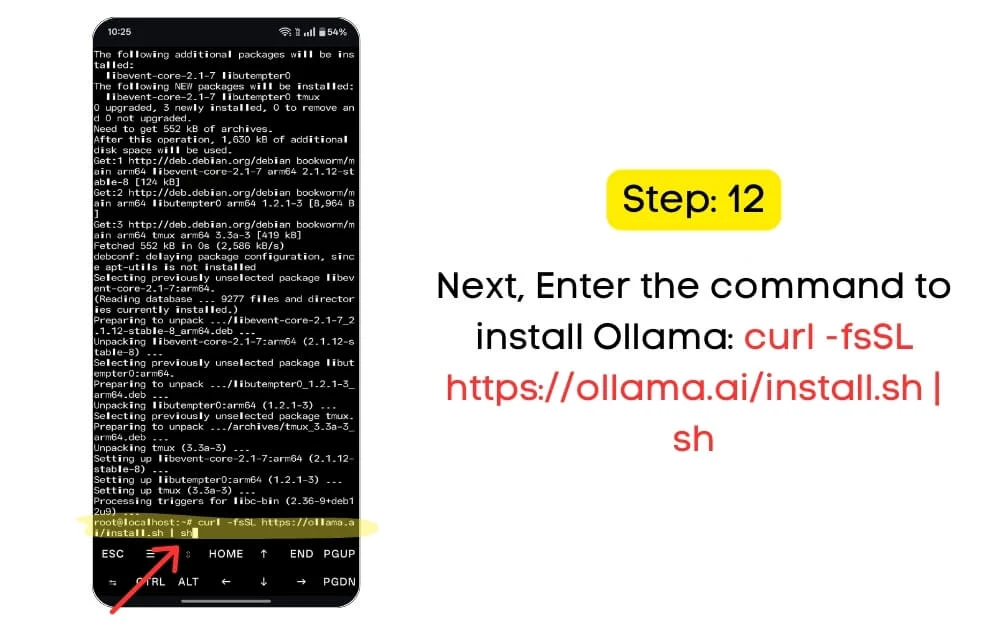
Schritt 5. Installieren und Ausführen von Deepseek R1
Als nächstes müssen Sie den Ollama -Server in Termux starten. Verwenden Sie dazu den folgenden Befehl:
Schritt 5.1: Schritt Start Ilama Server innerhalb von TMUX: TMUX Ollama Serve
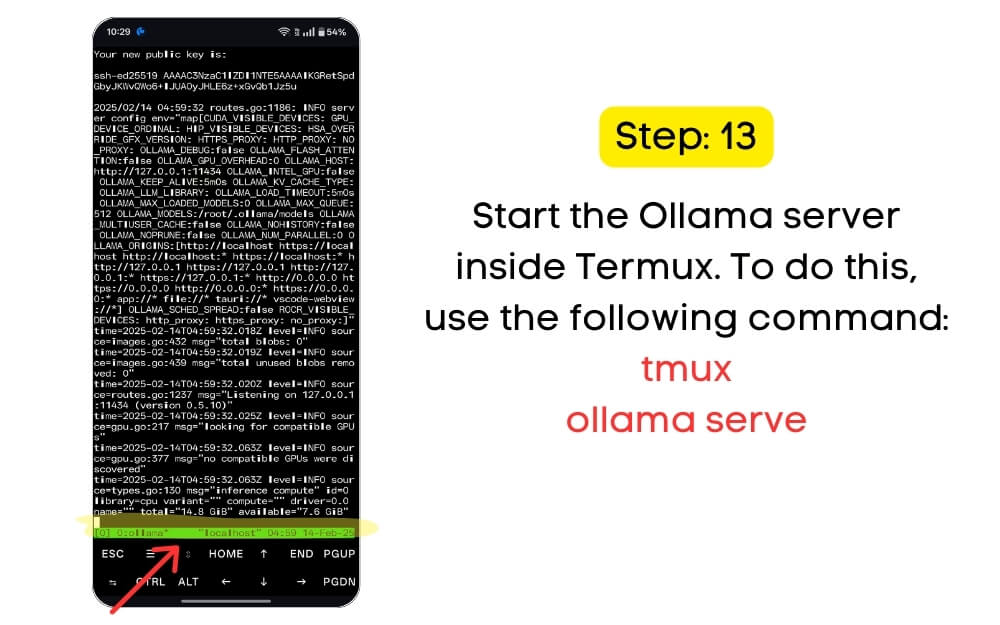
Schritt 5.2: Öffnen Sie ein neues TMUX -Fenster und teilen Sie das Terminal in mehrere Scheiben auf. Dies kann hilfreich sein, wenn Sie das KI -Modell in einem Bereich ausführen, Protokolle überwachen oder Befehle in ein anderes Terminal eingeben. Verwenden Sie die folgende Verknüpfung, um die Klemmen aufzuteilen: Klicken Sie auf die Steuerung+B+”
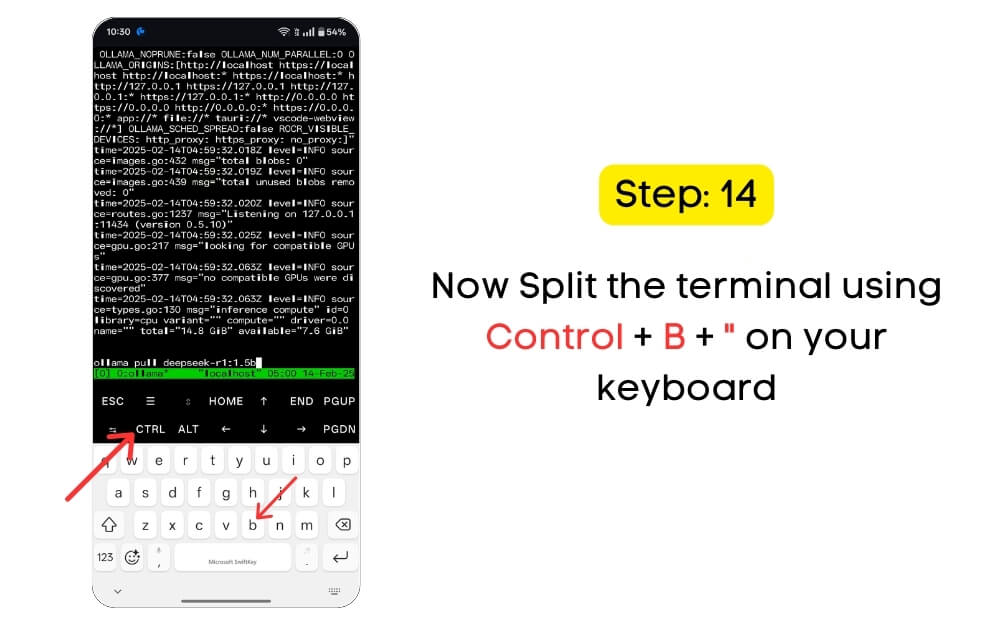
Als nächstes müssen Sie das Deepseek R1 1.5B -Modell lokal auf Ihrem Gerät installieren. Es gibt mehrere Modelle für Deepseek R1 -Modelle. Da Android nur über begrenzte Ressourcen verfügt und diese Modelle lokal ausführen, erfordert das 1,5B -Modell das zuverlässigste Modell für die meisten Android -Geräte. Hier ist eine Liste von Modellen, die Deepseek R1 unterstützt.
Modellvariante | Speicheranforderung | Min Anforderungen |
|---|---|---|
Deepseek-R1: 1,5b | 1,1 GB | RAM: 8 GB - Prozessor: Snapdragon 8 Gen 2 oder gleichwertig - Speicher: 12 GB freien Speicherplatz |
Deepseek-R1: 7b | 4,4 GB | - RAM: 8 GB - Prozessor: Snapdragon 8 Gen 2 oder gleichwertig - Speicher: 12 GB freien Speicherplatz |
Deepseek-R1: 8b | 4,9 GB | RAM: 8 GB - Prozessor: Snapdragon 8 Gen 2 oder gleichwertig - Speicher: 12 GB freien Speicherplatz |
Deepseek-R1: 14b | 9,0 GB | - RAM: 8 GB - Prozessor: Snapdragon 8 Gen 2 oder gleichwertig - Speicher: 12 GB freien Speicherplatz |
Deepseek-R1: 32b | 22 GB | - RAM: 8 GB - Prozessor: Snapdragon 8 Gen 2 oder gleichwertig - Speicher: 12 GB freien Speicherplatz |
Deepseek-R1: 70b | 43 GB | - RAM: 8 GB - Prozessor: Snapdragon 8 Gen 2 oder gleichwertig - Speicher: 12 GB freien Speicherplatz |
Laden Sie das Deepseek R1 1.5B Lokale Modell Ihres Geräts mit dem folgenden Befehl herunter. Dies download und spart es auf Ihrem Gerät. Stellen Sie sicher, dass Ihr Gerät für jedes Modell ein Minimum des erforderlichen Speichers verfügt.
Schritt 5.3: Verwenden Sie im neuen Terux-Fenster den Befehl, um Deepseek R1 (1,5B-Modell) zu installieren: Ollama Pull Deepseek-R1: 1.5B
Sie können das 8B- Modell mit demselben Befehl installieren, wenn Sie ein High-End-Flaggschiff-Gerät haben. Wenn Sie andere High-End-Geräte haben, können Sie das 15B-Parametermodell lokal auf Ihrem Gerät installieren.
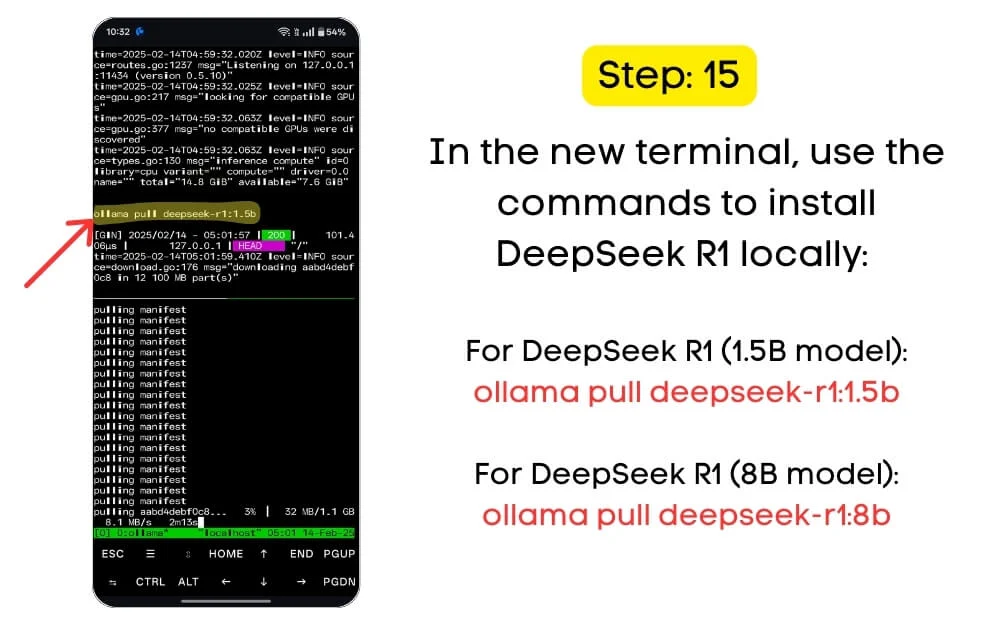
Für Ihre Informationen ist das Modell je mehr Modellparameter, desto fähiger. Für die meisten Anwendungsfälle ist das 1,5B -Parametermodell für nur Gespräche eine einfache Wahl. Das 8B -Parametermodell ist jedoch vernünftig und oft empfohlen, wenn Sie mehr Wissen und bessere Leistung wünschen.
Das ist es. Jetzt haben Sie Deepseek R1 auf Ihrem Gerät erfolgreich installiert. Jetzt, da Deepseek R1 installiert ist, können Sie Terux verwenden, um es lokal auf Ihrem Gerät auszuführen.
Schritt 6. Führen Sie Deepseek lokal auf Ihrem Gerät aus
Schritt 6.1: Verwenden Sie den Befehl, um Deepseek R1 im Terminal auszuführen: OLLAMA RUN DEEPSEEK-R1: 1,5B.
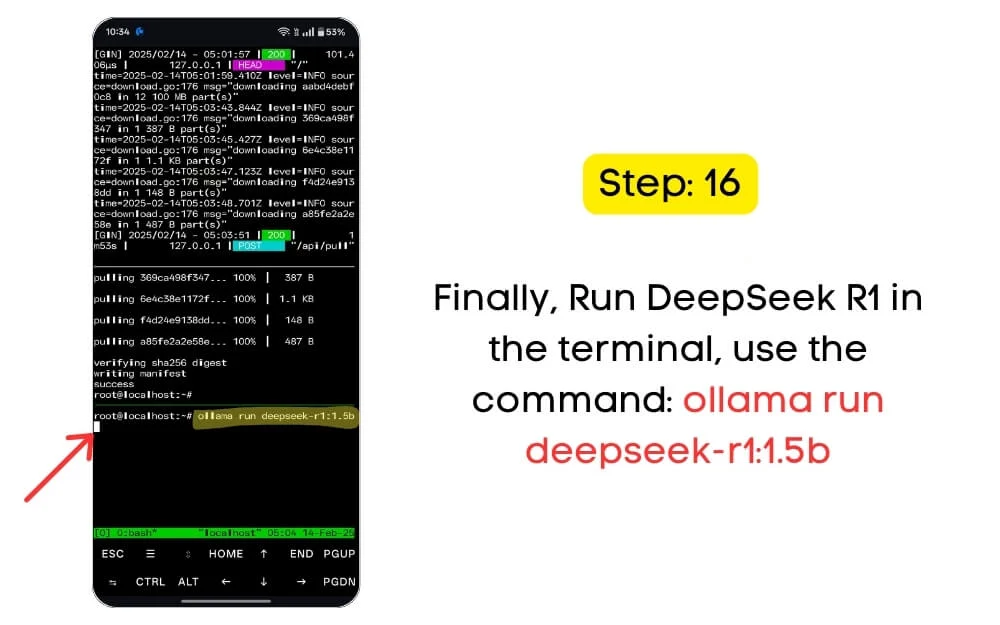
Stellen Sie sicher, dass Sie die richtige Modellnummer im Befehl verwenden. Wenn Sie das 1.5B -Modell installiert haben, verwenden Sie denselben Modellnamen im Befehl. Wenn Sie das 8B -Modell installiert haben, verwenden Sie den Befehl.
Jetzt können Sie versuchen, mit dem Modell mit der Texteingabe mit dem Modell zu interagieren. Da alles durch das Terminal läuft, gibt es keine GUI (grafische Benutzeroberfläche), um mit dem ChatGPT zu interagieren. Sie können die Texteingabe verwenden und Ergebnisse in demselben Terminal erzielen.
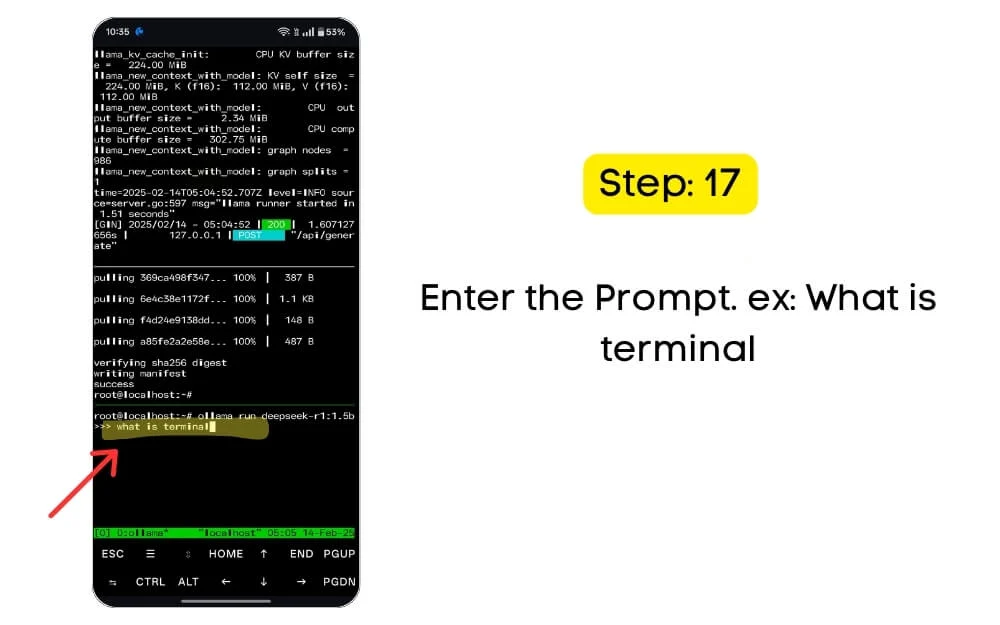
Abhängig von der lokalen Speicher- und Verarbeitungsleistung Ihres Geräts generiert das Modell Ausgaben basierend auf den verfügbaren Ressourcen. Hier sind die häufigsten Termux -Verknüpfungen für die Verwaltung Ihrer KI -Sitzungen lokal auf Ihrem Gerät. Sie können Strg + C verwenden, um das KI -Modell zu stoppen, Strg + D, um zu beenden, zum Modell zurückzukehren und vieles mehr.
Verwenden Sie PocketPal, um Deepseek R1 lokal auf Ihrem Gerät auszuführen
Wenn Sie die obige Methode überwältigend finden, können Sie PocketPal AI verwenden, eine kostenlose App, die KI -Modelle lokal auf Ihrem Gerät installiert und ausführt. Befolgen Sie die folgenden Schritte.
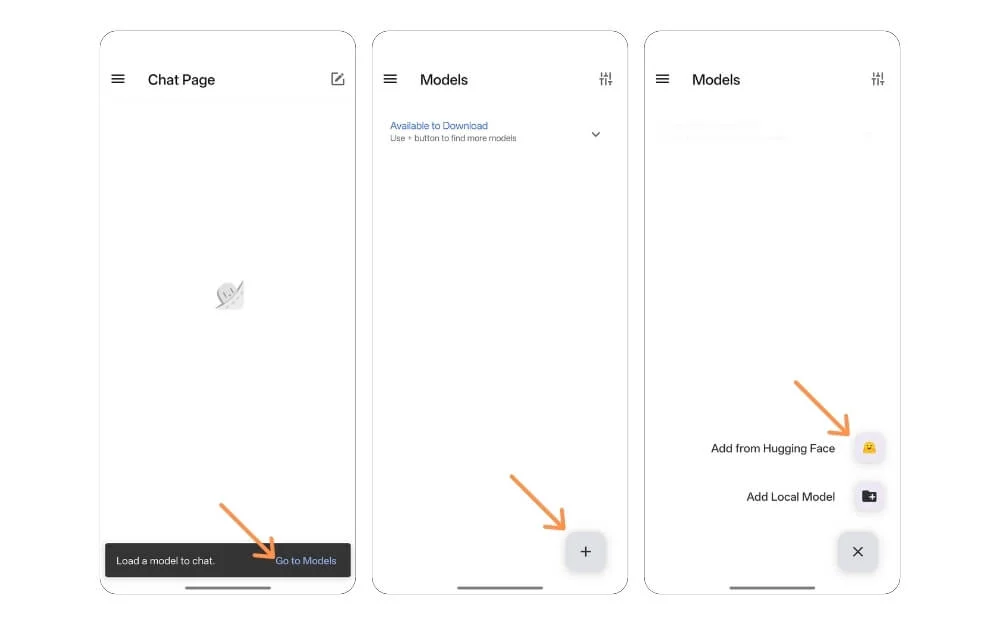
Schritt 1: Installieren Sie die PocketPal -App im Google Play Store.
Schritt 2: Öffnen Sie die App und gehen Sie zu Modellen
Schritt 3: Klicken Sie auf das Plus -Symbol und tippen Sie vom Umarmungsgesicht auf das Hinzufügen.
Schritt 4: Verwenden Sie die Suchleiste in der Schaltfläche und suchen Sie nach Deepseek R1 -Modellen.
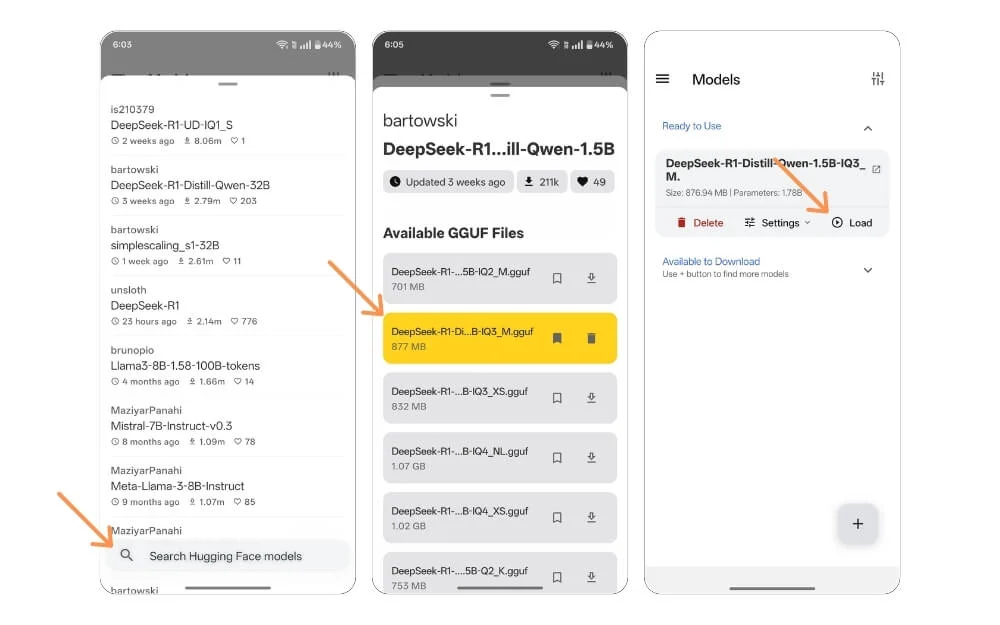
Schritt 5: Wählen Sie das Modell basierend auf Ihrem Gerätespeicherlimit und klicken Sie auf das Download -Symbol . Warten Sie, bis das Modell heruntergeladen wird.
Schritt 6: Nach dem Herunterladen kehren Sie zum Startbildschirm zurück, wählen Sie das Modell aus und klicken Sie auf das Laden.
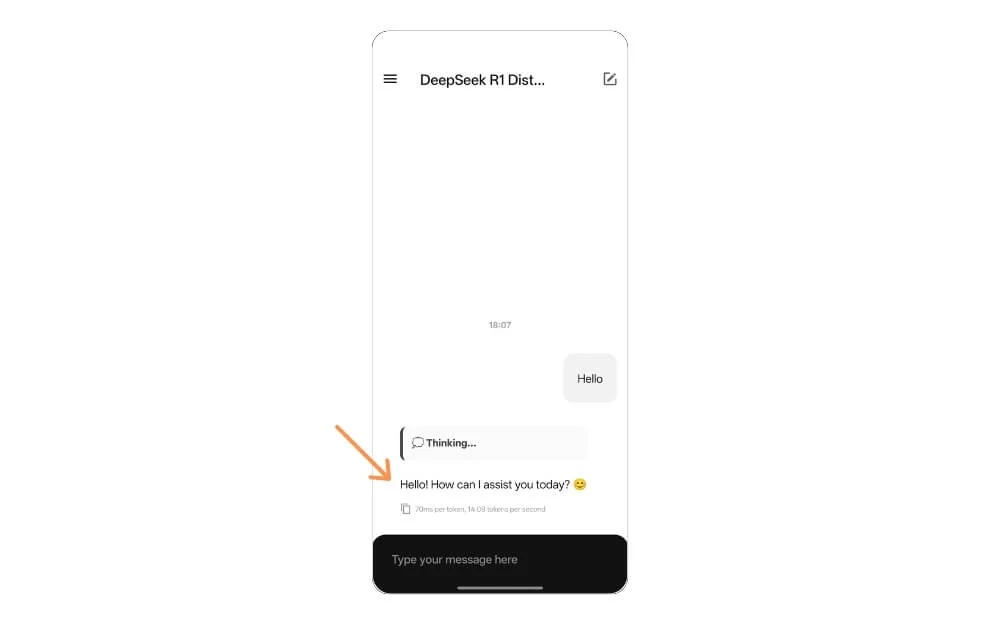
Dadurch wird Deepseek R1 lokal auf Ihrem Gerät geladen. Im Gegensatz zur obigen Methode erhalten Sie eine chat -grafische Schnittstelle, mit der Sie mit dem Modell interagieren können. Sie können auch die Internetverbindung ausschalten, wenn Sie benötigen.
Führen Sie das KI -Modell lokal auf Ihrem Handy aus
Obwohl Deepseek für den Verbraucher störend und sehr vorteilhaft ist, behaupten mehrere Berichte, dass Deepseek Daten an chinesische Unternehmen senden kann. Wenn dieses Modell lokal auf Ihrem Gerät ausgeführt wird, bleiben die Daten auf Ihrem Gerät. Wenn Sie gute Spezifikationen für ein Flaggschiff -Smartphone haben, ist der Deepseek schneller und hat keine langsamen Ladezeiten für die Reaktion, was im Allgemeinen bei den Cloud -Modellen der Fall ist. All dies macht Deepseek R1 zu einer großartigen Ressource für die Installation, Ausführung und Verwendung von LLM lokal auf Ihrem Gerät.
Ich habe Ihre detaillierte, umfassende Schritt-für-Schritt-Hilfe geteilt. Wenn Sie während der Installation noch auf Probleme oder Fehler stoßen, können Sie unten kommentieren, und ich werde versuchen, Ihnen zu helfen. Ich hoffe, Sie finden diesen Leitfaden hilfreich. Schauen Sie sich auch unsere Anleitung zur Installation von Deepseek lokal auf Ihrem Mac und Windows an. Das wäre sehr hilfreich für Ihre beruflichen und studentischen Arbeitsaufgaben.
